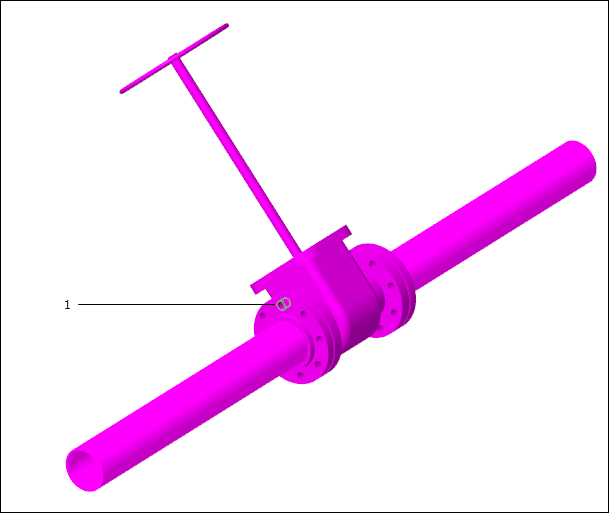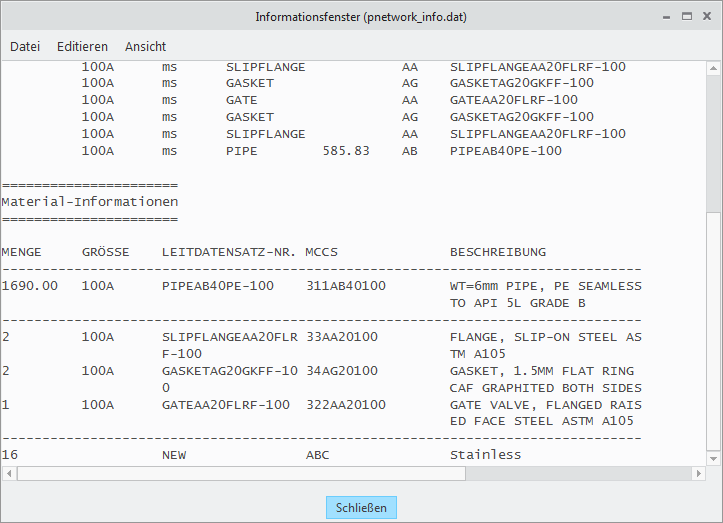Geflanschte Formstücke mit verschiedenen Mutterschrauben einfügen
Verwenden Sie die Beispieldateien unter
<Creo load point>\Common Files\help\sample_models\piping bei der Arbeit in dieser Übung. Es wird empfohlen, eine Kopie des Ordners
piping auf dem Computer zu erzeugen und
Rohrverlegungsdaten einzurichten, bevor Sie mit der Arbeit mit dem Lernprogramm beginnen.
Arbeitsablauf
1. Rohrsegment erzeugen
2. Mutterschrauben-Massenteil aktualisieren
3. Mutterschrauben-Auswahlkatalogdatei aktualisieren
4. Formstück einfügen
Rohrsegment erzeugen
1. Klicken Sie auf der Registerkarte
Ziel (Home) auf
 Neu (New)
Neu (New). Das Dialogfenster
Neu (New) wird geöffnet.
2. Wählen Sie unter
Typ (Type) den Typ
 Baugruppe (Assembly)
Baugruppe (Assembly) aus.
3. Klicken Sie auf OK (OK), um eine neue Baugruppe zu erzeugen.
4. Wählen Sie die Befehlsfolge
Anwendungen (Applications) >
 Rohrverlegung (Piping)
Rohrverlegung (Piping). Die Registerkarte
Rohrverlegung (Piping) wird geöffnet.
5. Aktivieren Sie auf der Registerkarte Rohrverlegung (Piping) das Kontrollkästchen Spezifikationsgesteuert (Spec Driven).
6. Klicken Sie auf
 Rohr erzeugen (Create Pipe)
Rohr erzeugen (Create Pipe). Das Dialogfenster
Rohrleitung erzeugen (Create Pipeline) wird geöffnet.
7. Wählen Sie im Feld Größe (Size) die Option 100A aus.
8. Geben Sie 1 im Feld Nummer (Number) ein.
9. Klicken Sie auf OK (OK). Das Dialogfenster Rohrleitung erzeugen (Create Pipeline) wird geschlossen.
10. Klicken Sie auf
 Start einst (Set Start)
Start einst (Set Start). Das Dialogfenster
Start definieren (Define Start) wird angezeigt.
11. Wählen Sie im Arbeitsfenster ASM_DEF_CSYS aus.
12. Klicken Sie auf OK (OK). Das Dialogfenster Start definieren (Define Start) wird geschlossen.
13. Klicken Sie auf
 Verlängern (Extend)
Verlängern (Extend). Das Dialogfenster
Verlängern (Extend) wird geöffnet.
14. Geben Sie im Feld z (z) den Wert 2000 ein, und drücken Sie die EINGABETASTE.
15. Klicken Sie auf OK (OK). Ein Rohrsegment wird erzeugt.
Mutterschrauben-Massenteil aktualisieren
1. Klicken Sie auf

. Das Dialogfenster
Datei öffnen (Open File) wird aufgerufen.
2. Doppelklicken Sie im Ordner piping auf den Ordner piping_data, und öffnen Sie den Ordner fittinglib.
3. Doppelklicken Sie im Ordner general auf bolt_nut_bulk.prt. Das Dialogfenster Variante auswählen (Select Instance) wird geöffnet.
4. Wählen Sie die Variante The Generic aus, und klicken Sie auf Öffnen (Open). Das Dialogfenster Beziehungen (Relations) wird geöffnet.
5. Klicken Sie auf Familientabelle (Family Table).
6. Klicken Sie auf

. Der Familientabelle wird eine neue Variante hinzugefügt.
7. Geben Sie die folgenden Werte in die neue Variante ein:
Typ | Variantenname | Üblicher Name (Common Name) | BOLT_DIA | BOLT_LENGTH | MATERIALDESC |
| 16_BOLTS | | 1 | 2.5 | Stainless |
8. Klicken Sie auf

, um die Varianten der Familie zu verifizieren. Klicken Sie im Dialogfenster
Familienbaum (Family Tree) auf
Verifizieren (Verify). Klicken Sie auf
Schließen (Close), wenn der Verifikationsstatus der neu hinzugefügten Varianten
Erfolg (Success) lautet.
9. Klicken Sie auf OK (OK). Die Familientabelle wird geschlossen.
10. Klicken Sie auf OK (OK). Das Dialogfenster Beziehungen (Relations) wird geschlossen.
Mutterschrauben-Auswahlkatalogdatei aktualisieren
1. Doppelklicken Sie im Ordner piping auf den Ordner piping_data, und öffnen Sie den Ordner master_catalog.
2. Öffnen Sie die Datei piping_bolt_nut_select.csv.
3. Fügen Sie eine Zeile ein, und fügen Sie die folgenden Werte zur Datei hinzu:
BOLT_NUT_CODE | GRÖSSE | SCH_RATE | MCCS_CODE | MENGE (QUANTITY) | BULK_ITEM_NAME |
NEW | 100A | 20 | ABC | 16 | 16_bolts<BOLT_NUT_BULK> |
In der folgenden Abbildung werden die neuen Werte in Rot dargestellt:
4. Speichern Sie die Mutterschrauben-Auswahldatei.
Formstück einfügen
1. Klicken Sie auf Rohrverlegung (Piping) > Setup (Setup) > Modell aktualisieren (Update Model). Das Dialogfenster Modell aktualisieren (Update Model) wird geöffnet.
2. Klicken Sie unter
Modellinformationen (Model Information) auf

, um alle zu aktualisierenden Optionen auszuwählen.
3. Klicken Sie auf OK (OK). Das Dialogfenster Abbruch bestätigen (Confirm Cancel) wird angezeigt. Klicken Sie auf Ja (Yes), um die Aktualisierung zu bestätigen. Die Dialogfenster werden geschlossen, und die spezifikationsgesteuerte Rohrverlegung aktualisiert die Informationen der aktiven Baugruppe.
4. Klicken Sie auf
 Formstück einfügen (Insert Fitting)
Formstück einfügen (Insert Fitting). Das Dialogfenster
Formstück einfügen (Insert Fitting) wird angezeigt.
5. Wählen Sie im Arbeitsfenster das Rohrsegment aus.
6. Wählen Sie im Feld Mutterschrauben-Code (Bolt nut code) die Option NEU (NEW) aus.
7. Klicken Sie auf OK (OK). Das Mutterschrauben-Massenteil wird eingefügt.
8. Klicken Sie auf
 Info zu Rohrverlegung (Piping Info)
Info zu Rohrverlegung (Piping Info). Das Dialogfenster
Rohrleitung melden (Report Pipeline) wird geöffnet.
9. Klicken Sie unter
Typ (Type) auf

, um den Rohrleitungsbericht anzuzeigen.
10. Wählen Sie im Arbeitsfenster eine Mutterschraubenbohrung aus.
a. Mutterschraubenbohrung
11. Klicken Sie im Dialogfenster Auswählen (Select) auf OK (OK). Das Informationsfenster wird geöffnet.
|  Das neu hinzugefügte Mutterschraubenteil wird unten angezeigt. |
12. Schließen Sie das Informationsfenster und das Dialogfenster Rohrleitungsbericht (Report Pipeline).
 Neu (New). Das Dialogfenster Neu (New) wird geöffnet.
Neu (New). Das Dialogfenster Neu (New) wird geöffnet. Neu (New). Das Dialogfenster Neu (New) wird geöffnet.
Neu (New). Das Dialogfenster Neu (New) wird geöffnet. Neu (New). Das Dialogfenster Neu (New) wird geöffnet.
Neu (New). Das Dialogfenster Neu (New) wird geöffnet. Baugruppe (Assembly) aus.
Baugruppe (Assembly) aus. Rohrverlegung (Piping). Die Registerkarte Rohrverlegung (Piping) wird geöffnet.
Rohrverlegung (Piping). Die Registerkarte Rohrverlegung (Piping) wird geöffnet. Rohr erzeugen (Create Pipe). Das Dialogfenster Rohrleitung erzeugen (Create Pipeline) wird geöffnet.
Rohr erzeugen (Create Pipe). Das Dialogfenster Rohrleitung erzeugen (Create Pipeline) wird geöffnet. Start einst (Set Start). Das Dialogfenster Start definieren (Define Start) wird angezeigt.
Start einst (Set Start). Das Dialogfenster Start definieren (Define Start) wird angezeigt. Verlängern (Extend). Das Dialogfenster Verlängern (Extend) wird geöffnet.
Verlängern (Extend). Das Dialogfenster Verlängern (Extend) wird geöffnet. . Das Dialogfenster Datei öffnen (Open File) wird aufgerufen.
. Das Dialogfenster Datei öffnen (Open File) wird aufgerufen. . Der Familientabelle wird eine neue Variante hinzugefügt.
. Der Familientabelle wird eine neue Variante hinzugefügt. , um die Varianten der Familie zu verifizieren. Klicken Sie im Dialogfenster Familienbaum (Family Tree) auf Verifizieren (Verify). Klicken Sie auf Schließen (Close), wenn der Verifikationsstatus der neu hinzugefügten Varianten Erfolg (Success) lautet.
, um die Varianten der Familie zu verifizieren. Klicken Sie im Dialogfenster Familienbaum (Family Tree) auf Verifizieren (Verify). Klicken Sie auf Schließen (Close), wenn der Verifikationsstatus der neu hinzugefügten Varianten Erfolg (Success) lautet.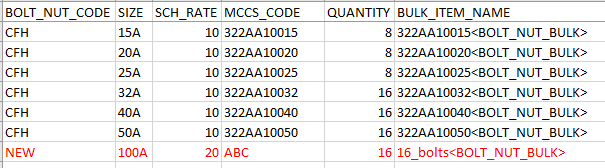
 , um alle zu aktualisierenden Optionen auszuwählen.
, um alle zu aktualisierenden Optionen auszuwählen. Formstück einfügen (Insert Fitting). Das Dialogfenster Formstück einfügen (Insert Fitting) wird angezeigt.
Formstück einfügen (Insert Fitting). Das Dialogfenster Formstück einfügen (Insert Fitting) wird angezeigt. Info zu Rohrverlegung (Piping Info). Das Dialogfenster Rohrleitung melden (Report Pipeline) wird geöffnet.
Info zu Rohrverlegung (Piping Info). Das Dialogfenster Rohrleitung melden (Report Pipeline) wird geöffnet. , um den Rohrleitungsbericht anzuzeigen.
, um den Rohrleitungsbericht anzuzeigen.